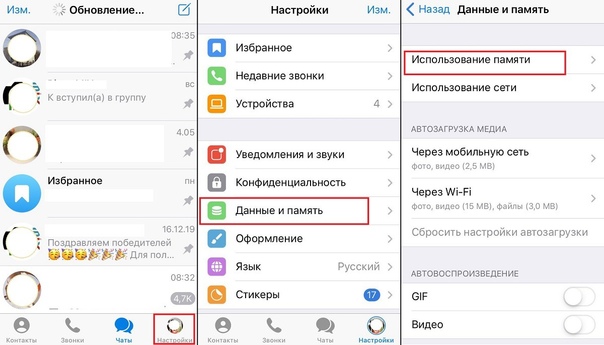Что удалится в процессе чистки
Теперь давайте выясним, что произойдет, когда вы очистите кэш Telegram и нужно ли вообще удалять кэш приложения.
Удаление кэш-файлов — это просто стирание старых дубликатов медиафайлов с вашего устройства. Таким образом у вас будет больше места для хранения других приложений. Вы по-прежнему сможете просматривать полученные или отправленные мультимедийные файлы, такие как видео, фото и голосовые сообщения.
Если вы потеряли файлы или данные из социальных сетей, вы можете повторно загрузить их из облака. Это редкость, когда пользователи теряют свои данные или информацию после удаления файлов кэша. В приложении Telegram есть свой раздел для хранения файлов кэша. Это означает, что даже если вы удалите кэш, ваши учетные данные для входа в приложение или сообщения из чата не удалятся. Таким образом, удалить кэш просто, безопасно и быстро, и можете сделать это с любого устройства..
Как очистить кэш
Для удаления кэшированных данных разработчики предусмотрели специальную настройку. Простые действия позволяют быстро освободить память устройства. Рассмотрим подробнее, как почистить кэш на мобильных телефонах и ПК.
Чтобы удалить документы и данные с телефона на базе ОС Андроид, нужно:
- Зайти в настройки приложения.
- Открыть меню «Данные и память».
Открыть раздел «Использование памяти».
Найти «Очистить кэш Telegram».
Пользователь может настроить период хранения данных на определенный срок. Это поможет сэкономить место на смартфоне. По истечению установленного срока файлы автоматически удалятся.
История браузера, учетные данные и другая информация не пострадают после очистки кэша. В некоторых приложениях автоматическая очистка файлов, не представляющих никакой ценности, не работает. Поэтому пользователю приходится вручную выполнять эту процедуру.
Удаление кэшированных данных на айфоне происходит по тому же принципу, как на смартфонах с ОС Андроид.
Чтобы очистить память гаджета от ненужной информации, нужно выполнить ряд простых действий:
- Открыть приложение Telegram.
- Найти пункт «Настройки», который отображается в виде шестеренки.
- Прокрутить меню вниз, найти пункт «Данные и память». Кликнуть по нему.
- В меню выбрать «Использование памяти», обычно он идет первым в списке.
- В открывшемся меню выбрать строку «Хранилище iPhone».
- Нажать под ней на надпись «Очистить кэш Telegram».
- В меню можно выбрать все или выборочно файлы, которые нужно удалить.
- Нажать на кнопку «Очистить».
Система оповестит о том, что память освобождена.
Для удаления медиафайлов, документов на стационарном компьютере или ноутбуке нужно выполнить следующее:
- Открыть приложение Телеграм.
- Нажать на три горизонтальные полоски в верхнем углу экрана.
Тапнуть по пункту «Настройки».
Войти в раздел «Продвинутые настройки».
Выбрать «Управление памятью устройства».
Нажать на кнопку «Очистить все».
После выполнения этой процедуры все данные с кэша удалятся.
В мобильной и десктопной версиях приложения Телеграм может устанавливаться лимит накопления данных, как общий для отдельных файлов, так и для медиафайлов. Пользователь вручную выбирает период накопления содержимого папки. По истечении установленного срока все данные самоуничтожаются, хранилище очищается.
Для настройки автоматической очистки понадобится выполнить следующее:
Зайти в раздел «Срок хранения медиа».
Установить период хранения файлов.
Дополнительно сэкономить место в памяти гаджета поможет отключение автоматической загрузки медиафайлов в Telegram. Чтобы загрузить изображение или видео, достаточно один раз нажать на него.
Сберечь объем в хранилище также поможет чистка истории сообщений в мессенджере. Для этого пользователю потребуется зайти в чат с собеседником. Нажать на три точки в верхнем углу. Затем выбрать пункт «Очистить историю». Такие действия выполняют в мобильной и десктопной версиях Телеграма. Аналогично очистка проводится в групповых чатах пользователем, обладающим правами администратора.
Удаление кэшированных данных помогает освободить память мобильного телефона и компьютера. Это облегчает работу с приложением Telegram. Для максимального удобства пользования платформой можно использовать расширенные настройки: установить автоматическую очистку кэша. Тогда пользователю не нужно будет беспокоиться о том, что система перегружена. Благодаря выше описанной инструкции по очистке кэша вопросов не возникнет даже у начинающих пользователей мессенджера.
09.10.202012:41886Виктор ФелькИнформационный портал IT Техник
Если вам не нужен аккаунт в телеграм или вы сменили номер телефона, то его лучше всего удалить, чтобы злоумышленники не получили доступ к вашей личной информации.
Пользователям айфонов и андроид устройств
Если вы обладатель IOS, то вы можете очистить кэш телеграмма на вашем iphone отдельно в каждом диалоге. Очистить же кэш телеграмма на андроид таким образом можно только в супергруппах и на каналах.
А что более приятно – можно установить период времени, в который должен быть очищен кэш, таким образом, удаление будет происходить самостоятельно: регулярно, например, раз в неделю.
Если же у вас нет неограниченного Интернета, вам будет полезно настроить чат так, чтобы скачивания не происходило до тех пор, пока вы сами этого не сделаете.
Данная настройка регулируется в разделе «Настройки чата».
Как удалить на компьютере (Mac и Windows)
Чтобы почистить cache, не нужно искать , где хранится папка Телеграм на ПК. Если используется веб-версия мессенджера, достаточно почистить историю браузера. В случае же работы с десктопным вариантом программы, схема действий будет следующая:
- Запускают Telegram. Нажимают на пиктограмму «Бутерброд» в углу экрана.
- Переходят в меню раздела «Настройки».
- Кликают на пункт «Продвинутые».
- Переходят к «Управлению памятью».
- Выбирают, что требуется очистить.
При желании можно очистить все данные. Не стоит бояться удалить медиа — видео и фото, скачанные на ПК, сохранятся. Будет стерт только cache.
Читайте текст: Создаем свой уникальный язык для Телеграм – актульный способ в 2022 году
Что такое кэш и где его найти
Кэш – это файлы, оставшиеся в памяти компьютера или мобильного устройства, с которого вы выходите в интернет.
Почему Телеграм не работает? 20 решений если перестал работать Telegram
Если вы пользуетесь браузером, в кэше остаются:
- иконки кнопок с сайтов;
- загруженные изображения;
- проигранные видеофайлы и др.
Хранятся эти данные в системных папках: на компьютере на диске C, в смартфоне – в системных файлах. Если вы пользуетесь Telegram, в кэше остаются загруженные из чатов и каналов текстовые, аудио- и видеофайлы, изображения и фотографии. Узнать, где кэш Телеграма, легко, достаточно открыть само приложение.
Как контролировать размер Инстаграма на iPhone
Помимо этого в настройках приложения рекомендуем отключить автоматическое сохранение фотографий, видео и сториз после их публикации в Инсте. Подробнее об этом расскажем ниже.
Отключение автоматического сохранения изображений
Если пользователю не нужно сохранять дубликаты ранее опубликованных постов, то можно отказаться от этой функции, что значительно уменьшит размер приложения в дальнейшем. Фотографии и видео не будут повторно сохраняться в памяти, а, значит, не будут засорять ее ненужно информацией.
Чтобы отключить автоматические дубликаты постов нужно
- Перейти в приложение.
- Открыть раздел настроек.
- Выбрать блок «Сохранение».
- Убрать выделение «дублирования снимков».
После этого в галерее перестанут появляться уже опубликованные фото и видео файлы, а, значит, в телефоне будет больше свободного пространства.
Ручная или автоматическая очистка памяти
Вручную можно удалить и заново скачать социальную сеть, но делать это долго и не всегда оправдано. Такой способ лучше выбирать, когда на устройстве совсем не хватает места и нужно избавиться от объемных файлов.
Проще установить умную утилиту, в которой можно настроить график очищения данных. Например, запланировать проверку на 11 июля 2020, 11 октября 2020. Производительность станет выше, если утилита будет убирать ненужные файлы время от времени. Вручную не всегда можно найти то, что просто занимает место и не влияет на работу Айфона.
Телеграмм занимает много места на iPhone
Даже на современных моделях iPhone место на внутреннем накопителе устройства зачастую дефицитно. Если на iPhone мало свободного места, устройство начинает тормозить, пользователь не может сделать фото, установить приложение и лишен многих других возможностей. Просматривая, чем занято место на iPhone, можно обнаружить, что значительная его часть отведена под Телеграмм. В этой статье мы расскажем, как почистить Телеграмм, если он занимает много месте на iPhone, и какие можно предпринять действия, чтобы такая ситуация более не повторилась.
Как узнать, сколько места занимает Телеграмм на iPhone
На iPhone очень легко посмотреть, какие приложения занимают свободное место на внутреннем накопителе устройства. Откройте Настройки и перейдите в раздел “Основные”.
Далее перейдите в пункт “Хранилище iPhone”.
Нужно будет подождать некоторое время, пока устройство проведет анализ того, какие приложения занимают больше всего места. Зачастую среди лидеров здесь возникает именно Телеграмм. Нажмите на него.
Можно увидеть, что само приложение Телеграмм занимает незначительное свободное пространство, тогда как пункт “Документы и данные” у него может занимать сотни мегабайт или даже гигабайты.
Как почистить Телеграмм на iPhone, если он занимает много места
Когда пользователь взаимодействует с Телеграмм, он загружает в нем фотографии, видео, голосовые сообщения. Все это отдельные файлы, которые сохраняются приложением, чтобы пользователь мог иметь к ним быстрый доступ. Минус данного способа в том, что эти файлы при сохранении в больших объемах могут занимать существенное количество свободного места на iPhone.
Чтобы почистить Телеграмм на iPhone, и приложение стало занимать заметно меньше места, достаточно выполнить следующие действия. Первым делом откройте Телеграмм. Внизу переключитесь в раздел “Настройки” и далее выберите пункт “Данные и память”.
Зайдите в раздел “Использование памяти”.
Дождитесь пока Телеграмм рассчитает сохраненный кэш. После этого нажмите “Очистить кэш Telegram”.
Будет показано, сколько места занимают сохраненные файлы Телеграмм. Нажмите “Очистить”, чтобы удалить их с устройства.
Важно: При очистке кэша Телеграмм файлы удаляются непосредственно с телефона. Но они все еще будут доступны в чатах, группах, каналах, откуда вы их изначально скачали к себе на iPhone
Соответственно, в любом момент их можно будет загрузить заново для просмотра или использования.
Что сделать, чтобы Телеграмм занимал меньше места на iPhone
Чтобы не заниматься регулярной очисткой кэша Телеграмм, можно выполнить несколько действий:
- В разделе “Данные и память” в приложении Телеграмм установите параметры автозагрузки медиа. Для этого деактивируйте переключатель “Загружать автоматически” в соответствующем разделе. Таким образом можно будет избежать загрузки фото, видео и прочего контента без вмешательства со стороны пользователя. Соответственно, кэш Телеграмм будет накапливаться дольше до критических размеров.
- В разделе “Использование памяти” установите настройки по максимальному размеру кэша и по времени хранения файлов. Оптимально на iPhone, где зачастую Телеграмм занимает много места, выбрать максимальный размер кэша в 1 Гб, и указать, что сохраненные файлы нужно хранить не более 3 дней.
Эти два простых действия позволят очищать кэш Телеграмм от сохраненных файлов гораздо реже. Соответственно, и места на iPhone мессенджер будет занимать меньше.
Где находится кэш Телеграма
Кэш постепенно накапливает информацию и данные, оставшиеся после выхода в интернет. В нем остаются загруженные картинки, проигранные аудиодорожки и другие файлы. На ПК такая информация сохраняется в диске C, на мобильных устройствах – в системных файлах.
На ПК
Операционная система при заполнении кэша перегружается. Это связано с недостаточной памятью на диске C. Для освобождения емкости памяти требуется регулярная очистка кэша. Путь папки: Диск C/Пользователи/Имя_пользователя/Загрузки/Telegram. По желанию, юзер может указать собственный путь для хранения файлов.
Для поиска кэша пользователь должен выполнить следующее:
- Набрать в поисковой строке запрос «Telegram».
- В появившемся окне отобразится несколько вариантов, например: «Telegram Images», «Telegram Desktop» и другие.
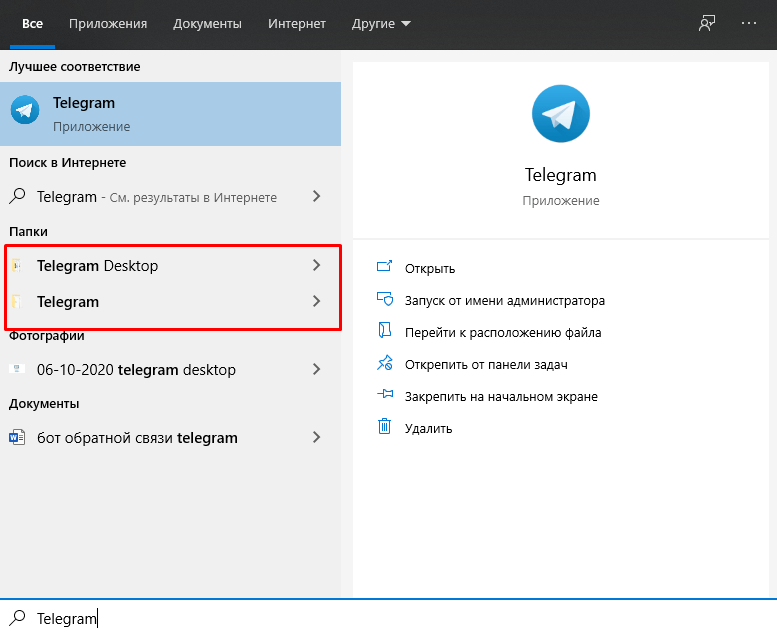
Чтобы самостоятельно выбрать место для хранения кэшированных данных, достаточно следовать пошаговой инструкции:
Открыть настройки приложения Телеграм.

Зайти в раздел «Продвинутые настройки».
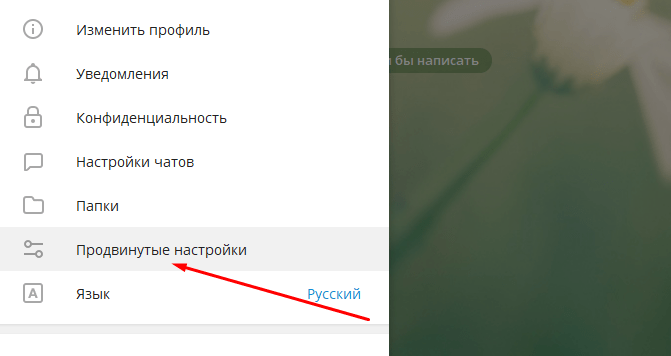
- Найти пункт «Данные и память».
- Нажать на пункт «Путь для сохранения».
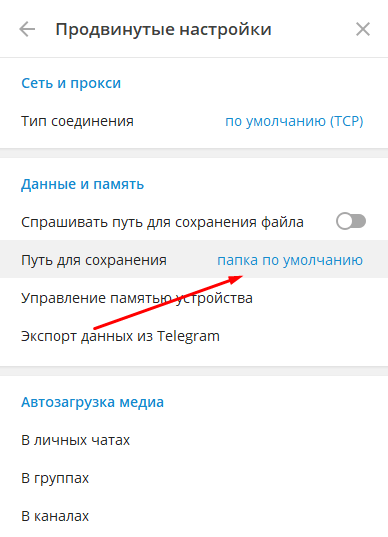
Выбрать папку для хранения.
Для сохранения кэшированных данных программа предложит три варианта папок: «Загрузки», временная папка, постоянная папка.
На телефоне
Для того чтобы найти сохраненные файлы в мобильном телефоне, нужно выполнить следующее:
- Открыть системную папку «Files».
- В нижней части экрана найти пункт «Хранилища», тапнуть по нему.
- Зайти в подраздел «Внутренняя память». Кликнуть по нему.
- В открывшемся меню выбрать папку Telegram, нажать на нее.
В ней располагаются папки с медиафайлами. Здесь можно выполнить просмотр сохраненного контента, разделенного по категориям.
На смартфонах с ОС iOS посмотреть содержимое внутренних папок невозможно. Это связано с закрытостью операционной системы согласно политике Apple.
Где находится кэш Телеграм – куда он сохраняется
Всё достаточно просто. Например, на андроиде нужно перейти в проводник с каталогами системы и ваших приложений. Называется он «Файлы» или «Проводник. Далее достаточно найти папку «Telegram», куда и загружаются временные файлы.
На iOS всё немного сложнее, из-за того, что операционная система закрыта. То есть, не ко всем внутренним папкам можно получить доступ. Если получить дополнительные права, то вы увидите каталог /telegram/.
На компьютере всё очень просто. Кэш там хранится по следующему пути: C:\Users\Пользователь\Downloads\Telegram Desktop. В настройках программы можно указать свой путь, куда будут сохраняться файлы.
Вот мы и узнали, как удалить кэш в своём профиле Телеграм. А также, где он хранится. Если статья вам помогла, то обязательно оставьте комментарий ниже.
Очистить кэш и не потерять данные
Активные пользователи мессенджеров хранят большие объемы данных в своих мобильных устройствах, даже не догадываясь об этом. В Telegram вес особенно велик. Ведь в мессенджере передаются фотографии и GIF, аудиосообщения и видео, книги, архивы и другое. Но что, если в мессенджере вы передаете важные файлы? Можно ли очистить кэш телеграм, не боясь потерять данные?
Однозначно да. Файлы Telegram хранятся на облаке, а в устройстве — копия. А значит, удалив файлы из кэша, вы вновь можете загрузить их в нужном чате или канале.
В статье покажем, как очистить кэш Телеграм на смартфоне и компьютере. В конце расскажем, что делать, если данные из мессенджера занимают слишком много места.
Как очистить на телефоне
Теперь, когда стало ясно, что значит очистить кэш в Телеграмме, можно приступать непосредственно к процессу очищения мобильного. Алгоритм действия примерно одинаков для телефонов с любой операционной системой. Для этого не обязательно знать, где хранятся файлы Телеграмма на Айфоне или Андроиде.
На Android
Самый простой способ почистить Телеграмм — удалить ненужные файлы напрямую из приложения. Алгоритм действий для смартфонов и планшетов на базе Андроид:
Заходят в меню «Настройки».
Нажимают на пункт «Приложения» (название может отличаться на смартфонах различных брендов).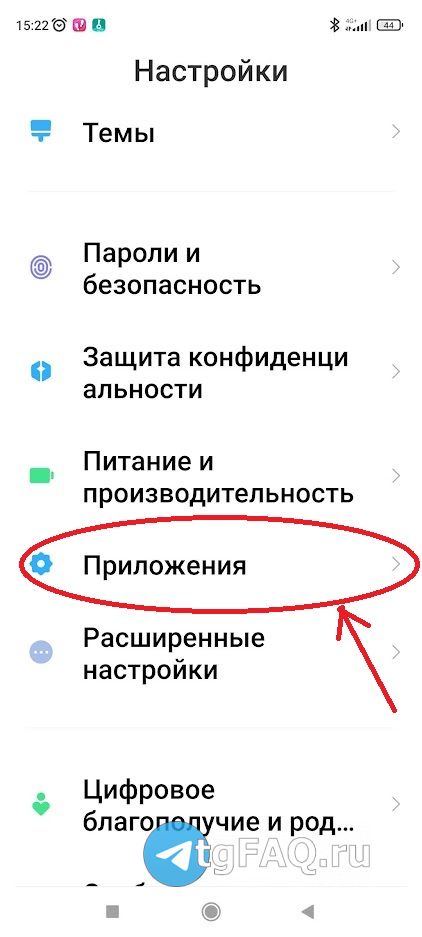
- Выбирают раздел «Все».
- Находят «Telegram». Нажимают на строку «Память» (или «Хранилище»).
- В открывшейся вкладке тапают на «Очистить»
- Выбирают пункт «Кэш».
- Подтверждают действие, нажав «ОК».
Процесс займет от 2-3 секунд до нескольких минут, в случае большого объема данных. Теперь телефон свободен от cache Telegram.
На iPhone
Очистить кэш в Телеграмме на Айфоне так же несложно, как и на Андроид. Действуют по такому же принципу:
- Через меню «Настройки» переходят к разделу «Данные».
- Выбирают «Использование», чтобы посмотреть, какая часть хранилища занята.
- Нажимают «Очистить кэш».
При активном использовании приложения cache может достигать 2 ГБ. В зависимости от занятого объема, процесс очистки займет от нескольких секунд до 2-3 минут.
Как посмотреть кэш Телеграмма
Иногда перед пользователями встает задача посмотреть кэш Телеграмма. Например, чтобы найти какие-то отдельные файлы, либо — выборочно произвести очистку кэшированных данных. Рассмотрим, как это сделать на разных устройствах.
Где хранится кэш Телеграмма на ПК
Чтобы посмотреть, где хранится кэш Телеграмма на компьютере, следует выполнить следующее:
- Кликнуть правой кнопкой мыши по ярлыку Телеграмма на рабочем столе Windows;
-
Перейти в «Свойства»;
- Посмотреть расположение корневой папки программы. Оно указано в строках «Рабочая папка» и «Объект»;
- Перейти в «Проводник» и проследовать по пути, указанному в полях;
- В папке программы следует пройти по следующему пути: «tdata» — «user_data»;
- В папках cache и media_cache находится кэш Telegram.
Куда сохраняется кэш Телеграмма на Android
Теперь рассмотрим, куда сохраняется кэш Телеграмма на Android:
- Зайти в «Проводник», выбрав соответствующее приложение на рабочем столе;
- Активировать режим отображения папок, нажав на значок ;
- Перейти в папку «Telegram»;
- Тут находятся папки с кэшем, сортированные по следующему принципу: аудио, видео, картинки, документы.
Где найти кэш Телеграмма на iPhone
«Где найти кэш Телеграмма на iPhone?» — спрашивают обладатели яблочной продукции. А нигде! В системе iOS нет доступа к просмотру кэшированных данных приложений. Решить проблему можно лишь с применением специализированного софта.
Почему Телеграм сохраняет все файлы
Телеграм и другие современные мессенджеры автоматически сохраняют входящие файлы. Это может забивать хранилище. Для удобства пользователя все картинки, аудио и видео скачиваются в галерею. Так их всегда легко найти и использовать при необходимости. Разработчики Telegram заботятся о комфорте юзеров, но услуга забивает память. Места на устройстве становится меньше, телефон работает медленнее, мессенджер зависает
Для очистки хранилища важно регулярно удалять ненужную информацию или сменить настройки Телеграм. По такому же принципу действую Ватсап и Вайбер.
Если память телефона нужно очистить, но файлы хочется сохранить — воспользуйтесь услугой Хиполинк! Конструктор предлагает удобный сервис мультиссылок для хранения картинок, аудио и видео. После регистрации пользование инструментом бесплатное.
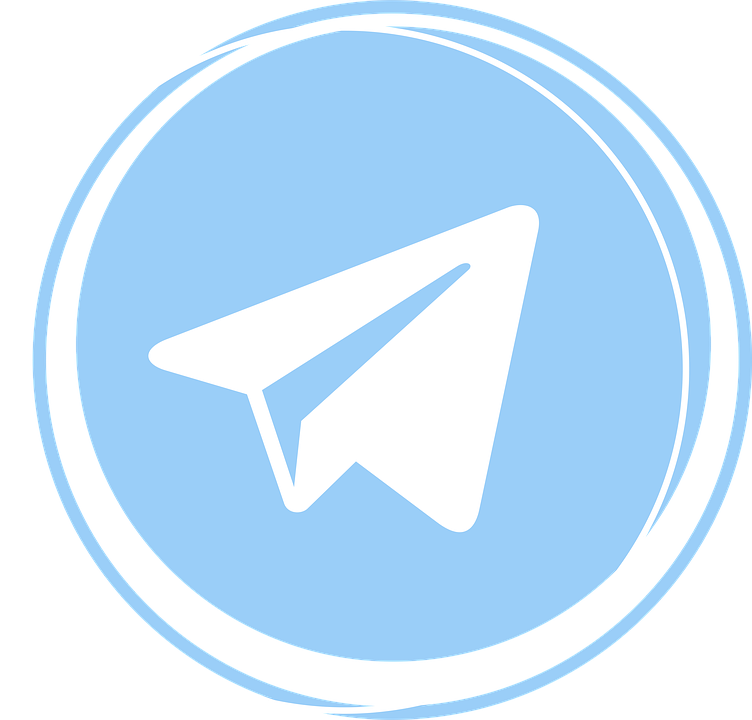
Телеграм занимает много памяти на Айфоне из-за большого числа файлов?
Я думаю, вам стало понятно, что кроме фото, в сети интернет можно сохранять любую информацию, это относится и к файловым документам. Это избавит вас от необходимости сохранять их на девайсе. Как я уже сказал, для этого применяются облачные диски Dropbox или iCloud. Вы меломан? В таком случае вам нужно подписаться на сервисы, вроде Spotify или Apple Music. Это позволит вам сэкономить приличный объём под сохранность музыкальных файлов.
Разумеется, ёмкость облачного диска тоже может переполниться. На iCloud пользователь сможет сохранять до 5 Гб информации. Но, заниматься управлением данного диска можно и с самого Айфона. Также, есть возможность увеличить его объём за счет приобретения другого тарифа. Вы можете получить до 200 Gb или 1 Tb ёмкости.
Как настроить автоудаление данных
Почему Телеграм занимает много памяти на Айфоне, теперь понятно. Удалить медиа можно через встроенный менеджер, выбрать формат файлов можно самостоятельно.
В Telegram есть полезная опция, которая позволяет автоматически очищать место в телефоне. Если файл не был просмотрен в заданный промежуток времени, он будет очищен. Настроить параметр можно через уже известное меню.
Как включить автоматическую очистку памяти в Telegram на Айфоне:
- Нажмите на шестеренку для перехода в основное меню.
- Выберите клавишу «Данные и память».
- Откройте меню «Использование памяти».
- С помощью ползунка выберите нужное значение.
- Закройте настройки.
Какое время для хранения медиа можно выбрать:
- три дня;
- неделя;
- месяц;
- Всегда.
Со временем в памяти телефона накопятся просмотренные файлы. Их можно как обычно стереть через встроенный менеджер.
Установлен большой срок хранения скачанных файлов
Опции Телеграма позволяют установить, сколько времени хранить мультимедиа на мобильном телефоне, а также очистить кэш приложения. Ни одна из этих двух опций не удаляет фотографии или видео, которые все еще доступны в облаке приложения (они повторно загружаются, если пользователь возвращается к отправленным сообщениям).
Можно выбрать от 3 дней до неограниченного срока (опция по умолчанию) и определить, что фотографии и видеозаписи, старше указанного здесь, будут удалены с мобильного телефона, чтобы освободить хранилище.
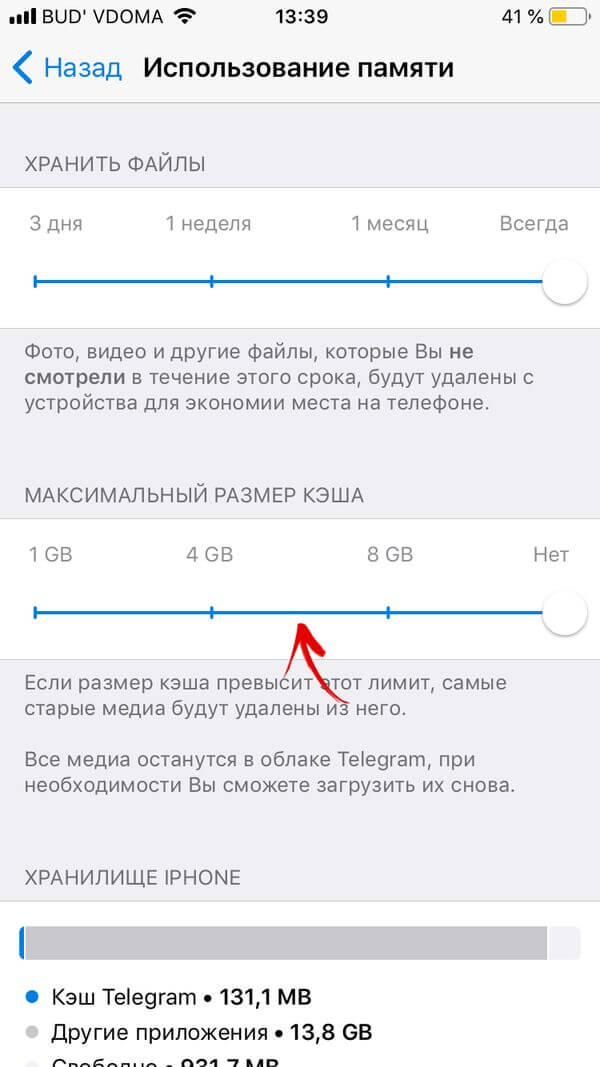
Таким образом, если пользователь установит опцию на 1 неделю, фотографии, полученные более недели назад, будут удалены с мобильного телефона, но они все равно будут доступны в облаке Телеграма. Когда пользователь вернется в чат, фотографии будут перезагружены, а не потеряны.
Как очистить Telegram на айфон и ПК: контакты, сообщения
Мы предоставляем подробную и понятную инструкцию о том, как очистить чат в Телеграмм на разных устройствах: компьютере и смартфонах с поддержкой iOS и Android.
Как удалить сообщение на телефоне на базе Андроид:
- Прежде всего зайдите в приложение;
- Откройте список диалогов и найдите нужную беседу, кликните на неё пальцем;
При переходе по данной ссылке Вы сможете набрать много просмотров и существенно увеличить число подписчиков в Телеграмм, что сыграет весомую роль в развитии аккаунта, приобретении популярности, и, возможно, прибыли.
- В открывшейся беседе найдите сообщение, которое хотите удалить. Нажмите на него и удерживайте палец, пока на экране не увидите сверху всплывающее меню. С правой стороны нового окошка Вы сможете увидеть значок, напоминающий урну. Кликайте по нему, чтобы удалить сообщение;
- После этого Вы сможете выбрать, удалить мессендж только у себя или же и у собеседника тоже. Чаще всего это имеет смысл тогда, когда человек ещё не успел прочитать Ваше послание;
На этом удаление одного сообщения можно считать завершенным.
Немного иначе выглядит очистка переписки на смартфонах с операционкой iOS:
- Запустите мессенджер со своего телефона, тапнув по иконке;
- В списке диалогов найдите нужный и откройте его;
- Отыщите сообщение, которое срочным образом подлежит удалению и проведите по нему пальцем влево;
- Нажмите на появившийся значок корзины и подтвердите удаление. При этом Вы также сможете поставить галочку для того, чтобы сообщение удалилось с двух сторон.
И третий способ удалить мессендж в Телеграм с компьютера:
- Также запускаете программу и открываете переписку с Вашими друзьями;
- Кликайте правой кнопкой мыши на сообщение, которое собираетесь удалить. В выпадающем списке Вы увидите несколько действий, среди которых несложно найти пункт «Удалить». Программа также предложит Вам удалить сообщение в двухстороннем порядке.
Нюанс: Если Вы забыли нажать на галочку и выбрать вариант удаления сообщения у собеседника, то больше такой возможности не будет. Поэтому будьте внимательны в этом вопросе.
Теперь Вы знаете, как очистить Телеграмм от ненужных сообщений, но помимо этого можно удалить и контакты, которые атаковали спамом и просто потеряли свою актуальность.
- Для этого откройте на своём устройстве приложение и перейдите в раздел с контактами;
- Щёлкните по «ненужному» собеседнику и тем самым откроется переписка с ним (даже если её не было);
- В правом верхнем углу Вы увидите иконку с изображением аватарки контакта (на айфонах) или меню с виде трёх вертикальных точек (на андроиде). Тапните по этим иконкам и Вам откроется окошко с информацией о контакте;
- На айфоне нужно будет нажать на верхнюю правую кнопку «Редактировать», где Вам предстоит выбрать пункт «Удалить контакт» и подтвердить своё действие;
- На андроиде Вам откроется меню с некоторыми действиями, которые Вы можете выполнить с контактом. Нажимайте на строчку «Удалить» и подтверждайте;
- Если Вы пользуетесь Телеграммом с компьютера, то просто откройте диалог с человеком и щёлкните левой кнопкой мыши в этой области:
Вам откроется меню, в котором также есть пункт «Удалить контакт».
Как очистить кэш
Несмотря на явную пользу от наличия кэша на активном устройстве, однако есть и обратная сторона монеты. Если вы долгое время используете Телеграмм, то в кэше сохраняется много данных, и память устройства захламляется.
Для современных смартфонов это не такая критическая проблема, а вот более старые модели страдают от недостатка физической памяти. Поэтому периодически нужно очищать системную папку, если не внесены соответствующие настройки в приложении. Однако обо всем по порядку.
Давайте посмотрим, как очистить кэш Телеграмма на разных платформах. Для удобства восприятия разобьем дальнейшее повествование на несколько логических блоков.
Android
Чтобы очистить кэш в Телеграмме на Андроид-устройстве, выполняем следующие шаги:
- Разблокируем смартфон и тапаем по иконке мессенджера на рабочем столе.
- Тапаем по значку вызова бокового меню (три полоски в левом верхнем углу).
- Активируем вкладку Настройки».
- В соответствующем окне выбираем пункт «Данные и память».
- Теперь открываем «Использование памяти» в самом верху.
- В одноименном окне тапаем по пункту «Очистить кэш…».
- Подтверждаем серьезность намерений и ждем завершения процедуры.
По итогу, можно в настройках телефона посмотреть, сколько освободилось физической памяти.
Если с этим пока все понятно, тогда двигаемся дальше.
iOS
Чтобы очистить кэш на смартфоне от компании Apple, делаем следующее:
- Разблокируем смартфон и авторизуемся в Телеграмме.
- Тапаем по иконке в виде шестерни в правом нижнем углу пользовательского окна.
- На странички системных настроек пролистываем список вкладок до нахождения «Данные и диск».
- В соответствующем окне тапаем по пункту «Использование памяти».
- Активируем синюю надпись «Очистить…».
- Подтверждаем серьезность намерений и ждем завершения процедуры.
Таким образом вся сохраненная пользовательская информация автоматически удалится, а физической памяти на устройстве станет больше в разы.
Windows
Для претворения задуманного в жизнь:
- Кликаем по компьютерной версии Telegram.
- Авторизуемся в системе, и активируем иконку в виде трех горизонтальных полос в левом верхнем углу.
- В открывшейся боковой шторке кликаем по вкладке «Настройки».
- В небольшом окошке выбираем пункт «Продвинутые настройки».
- А затем – «Управление памятью устройства».
- Кликаем по синей надписи «Очистить все».
- Подтверждаем серьезность намерений и ждем завершения процедуры.
В качестве примера была рассмотрена компьютерная версия мессенджера, а не браузерная.
Примечательно: после очистки кэша, просмотренные ранее объекты уже не будут доступны в оффлайн режиме. Все файлы будут заново скачиваться до воспроизведения, что потребует определенного трафика. Если же временных файлов было много, то на смартфоне или планшете заметно возрастет быстродействие операционной системы.
Как очистить кэш на Андроид?
На операционной системе Андроид для очистки ненужных данных необходимо заходить в каждую программу отдельно. Для очистки на Андроид нужно:
- Зайти в меню. Найти настройки телефона.
-
В разделе «Устройство» находится пункт «Приложение».
- В перечне всех приложений, установленных на телефоне, найти Telegram.
-
Найти пункт «Кэш». Далее нажать «Очистить кэш».
Для того чтобы очистить данные сразу со всех программ, необходимо:
- Зайти в настройки телефона.
-
В разделе «Устройство» находится пункт «Память».
-
После того как телефон вычислит занятую память, нажать на «Данные кэша». Устройство переспросит пользователя об удалении данных всех приложений. Нажать «ОК».
Перезагружать устройство после очистки не нужно. Данные очищаются в режиме реального времени.